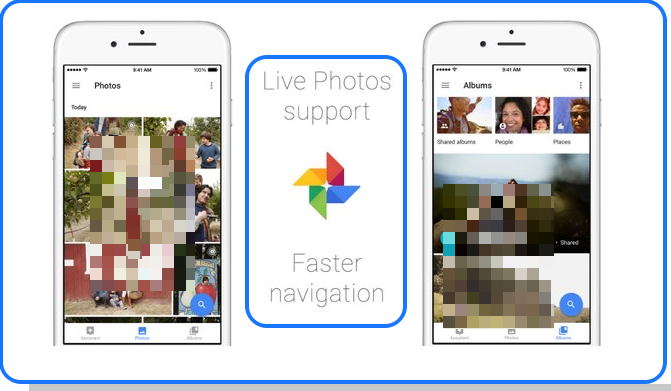Paano maglipat ng mga larawan sa iyong bagong telepono
Lahat tayo ay mayroong mga paboritong larawan na hindi kailanman nais na mawala. Tiyaking kasama mo ito kapag nagpalit ka ng mga telepono gamit ang aming mabilis na gabay.
Mahalagang tiyakin na hindi ka mawawalan ng anumang hindi mapapalitang mga larawan kapag lumipat ka sa isang bagong telepono. Kaya dito sa Tech Advisor, tutulungan ka naming gawin ito nang ligtas, sa tulong ng isang app Mga Larawan sa Google .
Paano maglipat ng mga larawan mula sa Android o IOS na telepono sa isang bagong device:
- I-download ang Google Photos app sa iyong device.
- Pagkatapos mag-log in sa isang account Google Awtomatikong ia-upload ng iyong app ang lahat ng iyong larawan at video sa cloud. Maaari itong magtagal, depende sa kung maraming mga larawan at video ang mayroon ka.
- Kapag kumpleto na ito, maaari mong simulan ang iyong bagong device at mag-download ng app Mga Larawan sa Google .
- Mag-sign in sa iyong Google account sa bagong device, at makikita mo ang lahat ng iyong larawang ipinapakita sa iyo sa loob ng app.
- Upang mag-download ng mga larawan sa iyong telepono, piliin ang mga ito sa app at i-tap ang tatlong pahalang na nakahanay na tuldok sa kanang sulok sa itaas. Ang pag-click dito ay magbubukas ng menu na may opsyong I-save sa Device. I-click ang opsyong ito upang i-save ang larawan nang lokal sa iyong telepono.
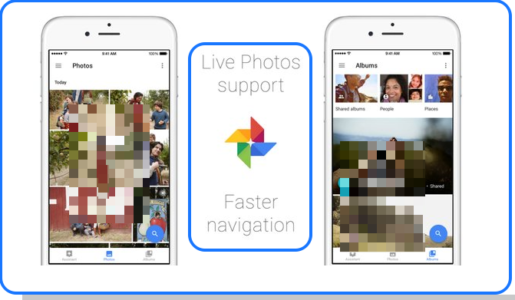
Maaari mo ring gamitin ito para sa iyong computer sa pamamagitan ng pagkuha ng isang downloader Mga Larawan sa Google para sa desktop mula sa website ng Google Photos.
Awtomatiko nitong iba-back up ang ilang folder sa iyong computer kung saan karaniwang naninirahan ang iyong mga larawan at video, gaya ng library ng iPhoto, Apple Photo Library, Pictures, at desktop. Maaari ka ring gumawa at mag-highlight ng mga bagong folder na iba-back up din, para makagawa ka ng sarili mong system kung gusto mo.
Sa pamamagitan ng pag-upload ng iyong mga larawan at video sa cloud, makatitiyak kang mananatiling ligtas at secure ang mga ito. Magiging available din ito para i-download mo sa pinakamaraming telepono, tablet o computer hangga't gusto mo.
Kung gusto mong tiyakin na ang iyong mga contact ay may access din sa iyong bagong telepono, tingnan ang aming kapaki-pakinabang na gabay Dito
Basahin din:
magdagdag ng espasyo sa imbakan para sa mga larawan sa google
Mga tampok na hindi mo alam tungkol sa Google Photos app
Paano mag-backup ng mga larawan sa Android